下面图老师小编跟大家分享wps文字技巧:利用窗体域和书签计算试卷总分,一起来学习下过程究竟如何进行吧!喜欢就赶紧收藏起来哦~
【 tulaoshi.com - WPS教程 】
在一份试卷中,会有多道题目,每道题目的分值又各不同,如何快速计算所有题目的总分呢?,大家都知道在电子表格里可以方便的进行计算,其实在wps文字里也可以用公式对表格进行计算,但每道题的分值并没有在表格里,而是分散在每道题题目的后面,如何对这些分值进行计算呢?我们可以利用书签来计算总分,但书签的插入和修改有时候不是很方便,这里我们用文字型窗体域来添加书签,便于修改,具体操作如下:
一、利用窗体域插入书签
(本文来源于图老师网站,更多请访问http://www.tulaoshi.com/wpsjc/)1. 在编辑完试卷后,我们在需要插入分值的地方插入文字型窗体域,单击插入选项卡,单击窗体分组里的文字型窗体域,即可插入一个文字型窗体域,默认有灰色底纹,方便我们操作。
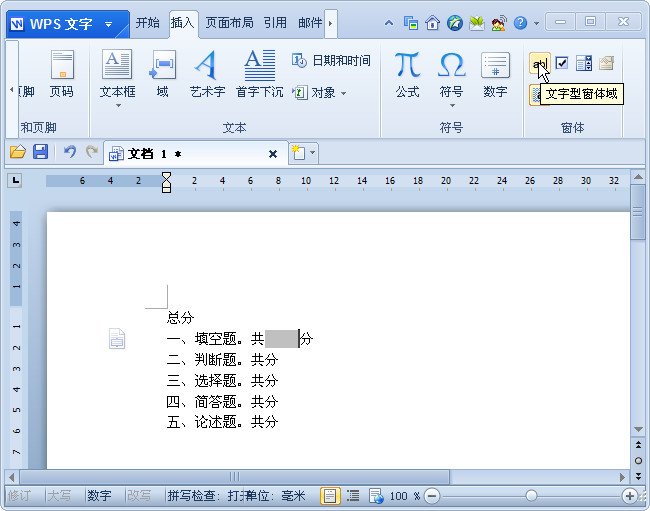
2. 双击刚才插入的文字型窗体域,弹出选项窗口,在默认文字里输入本题的分值,如20,在书签处输入一个书签名,这里我们就以题目序号作为书签名,便于识别,注意书签名不能以数字开头。这样一个值为20的窗体域书签就创建好了,按次方法依次在每道题后面插入窗体域书签。
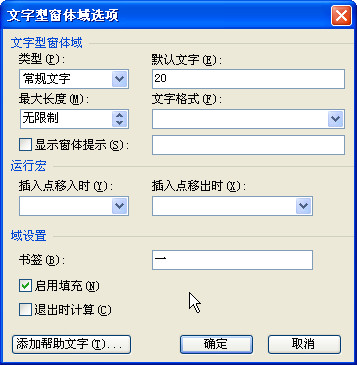
二、书签的计算
1. 插入公式域。切换到插入选项卡,点击域按钮在需要插入总分的地方插入公式域,在等号后面输入一+二+三+四+五把每道题分值的书签加起来,最后的域代码为=一+二+三+四+五
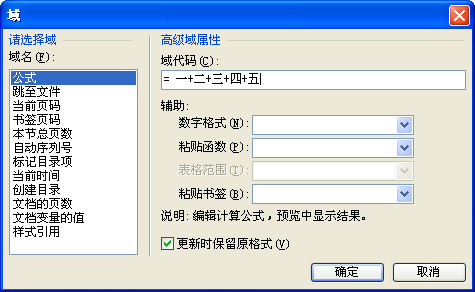
2. 分值的修改。双击文字型窗体域,在弹出的窗口中可对分值进行修改,对分值进行了修改,还必须对总分进行更新,用鼠标右键单击总分,在弹出的菜单中点击更新域即可。
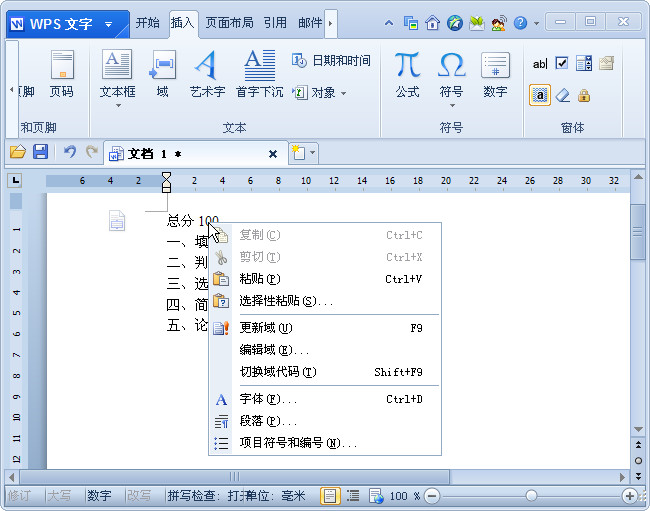
以后在修改试卷的时候,只需要对题目和分值进行适当的修改就可以了,如果增减了题目的话,还需要对公式进行相应的修改,然后更新总分就可以了。
来源:http://www.tulaoshi.com/n/20160220/1640621.html
看过《wps文字技巧:利用窗体域和书签计算试卷总分》的人还看了以下文章 更多>>